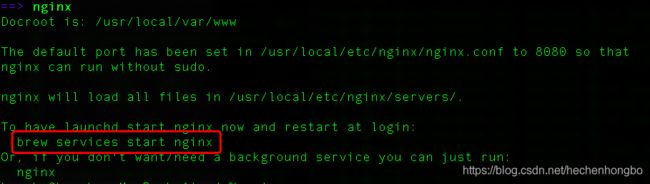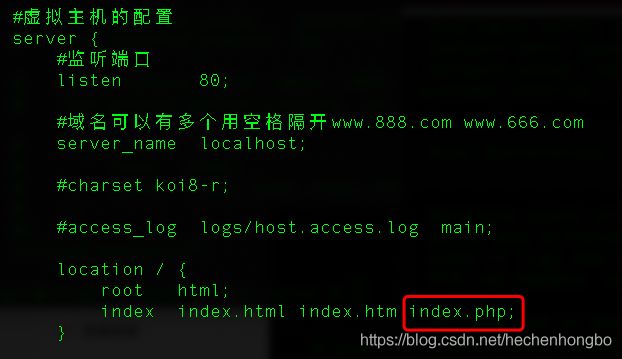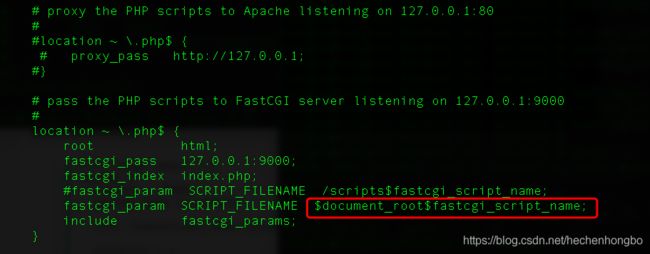- python实现自动化sql布尔盲注(二分查找)
海星船长丶
python自动化sql网络安全web安全
为了优化自动化布尔盲注的代码,我们可以使用二分查找来减少猜测次数,从而提高效率。以靶场sqli为例:importrequests#目标URLurl="http://127.0.0.1/sqli/Less-8/index.php"#要推断的数据库信息(例如:数据库名)database_name=""#字符集(可以根据需要扩展)charset="abcdefghijklmnopqrstuvwxyzAB
- cm3d2 & com3d2
HECUgauss
Kiss经验分享游戏程序
新增一个分类,因为旧做cm3d2有些插件是可以通用的,标注CM3D2的就是理论上旧做也能用的(但我手上没有cm3d2所以只是理论上)网站Hgamewikicom3d2分区CustomMaid3D2-HgamesWiki(anime-sharing.com)https://wiki.anime-sharing.com/hgames/index.php?title=Custom_Maid_3D2中文資
- 新一代会员分销返利小程序,聚合cps系统独立部署,对接20多个CPA/CPS资源
+V:ywxs5787
小程序开发cps分销软件开发小程序uniapp微信小程序
技术栈前端:vue3+uniapp后端:PHP数据库:MySQL一、系统介绍PHP部分代码'value1','param2'=>'value2',//添加其他参数];//发送HTTPPOST请求$ch=curl_init();curl_setopt($ch,CURLOPT_URL,$url);curl_setopt($ch,CURLOPT_POST,true);curl_setopt($ch,CU
- CentOS 7.9上编译安装Nginx
韩公子的Linux大集市
Bash入门centosnginxlinux
文章目录关键优化说明:配置文件模板:部署步骤:后期优化建议:以下是一个基于AnsiblePlaybook在CentOS7.9上编译安装Nginx并进行优化的完整方案:----name:CompileandoptimizeNginxonCentOS7.9hosts:allbecome:yesvars:nginx_version:1.24.0nginx_user:www<
- 《Cocos2d-x实战 Lua卷》上线了
感谢大家一直以来的支持!各大商店均开始销售:京东:http://item.jd.com/11659697.html当当:http://product.dangdang.com/23659810.html《Cocos2d-x实战Lua卷》源码及样章下载地址:源码下载地址:http://51work6.com/forum.php?mod=viewthread&tid=1198&extra=page%3
- mac使用ssh密钥连接云服务器
大象也会跳舞
服务器sshmacos
一、cd到.ssh文件夹cd.ssh二、生成密钥一直回车ssh-keygen-trsa三、连接服务器ssh-copy-idroot@ip这个时候就可以了,但是每次登录都需要输入ip,比较麻烦。可以配置一个别名四、cd到这个文件夹cd.ssh五、如果有config就生省略这一步touchconfig六、编辑config文件vimconfig七、再config中输入,如下命令:Host别名HostNa
- Uniapp微信小程序开发:后端服务器搭建指南(语言选择+部署方案)
目录前言:Uniapp+微信小程序的架构模式️后端服务器的作用后端语言选择(Node.js/Java/Python/PHP/Go)☁️服务器部署方案(云服务器vsServerless)实战:如何连接Uniapp与后端API安全优化:HTTPS、JWT、接口鉴权数据库选择(MySQL、MongoDB、云数据库)总结&最佳实践1.前言:Uniapp+微信小程序的架构模式Uniapp是一个基于Vue.j
- ???实现高可用的故障转移策略的工具——Keepalived(含数据库的主从复制、MHA高可用简单配置)
Lotus 沈棋
Linux运维_架构运维架构keepalived
文章目录一、高可用与keepalived介绍1、什么是高可用2、实现高可用的技术1).负载均衡器2).故障转移工具3).数据库高可用性4).存储高可用性5).监控与报警工具6).云服务高可用性3、Keepalived介绍0-1)Keepalived是什么、功能介绍:Keepalived的功能*注:Nginx和LVS在负载均衡上使用的区别:实际应用场景*注:具体如何使用Keepalived和LVS进
- web的跨域问题--针对CSP的内容
SunnyZHQing
系统问题web跨域
跨域的ajax问题是因为返回的response中缺少Header("Access-Control-Allow-Origin","*")Header("Access-Control-Allow-Methods","GET,POST")Header("Access-Control-Allow-Headers","x-requested-with,content-type")需要把这写代码写到1.php
- PHP面向对象进阶:抽象类、接口与类型声明
软考和人工智能学堂
PHP和MySQLphp程序设计android前端
引言在PHP面向对象编程中,抽象类、接口和类型声明是构建可扩展、可维护应用程序的重要工具。本文将深入探讨这些概念,展示它们如何帮助开发者创建更健壮的代码结构。抽象类(AbstractClasses)抽象类是不能被实例化的类,它定义了子类必须实现的方法模板。基本抽象类示例abstractclassAnimal{protected$name;publicfunction__construct($nam
- 小程序源码:全新超火的微信小说小程序源码-自带采集带安装教程-多玩法安装简单
哔咔app下载入口
微信小程序源码教程小程序源码小程序微信微信小程序
下面给大家带来一款最近超火的一款微信小说小程序源码本套源码自带采集,拿到手的时候没有安装教程不过小编在测试的时候给大家把安装教程给补上了安装教程:PHP选择5.6以上的版本上传我们的后端解压伪静态选择thinkphp修改数据库链接文件config/database.php然后我们导入数据库后台点击小程序把你的小程序该设置的设置就可以了小说的话就点击数据采集然后采集就可以了小程序首页轮播推荐和首页分
- 手动搭建PHP环境:步步为营,解锁Web开发
奔跑吧邓邓子
项目攻略php手动搭建php环境
目录一、引言二、准备工作2.1明确所需软件2.2下载软件三、Windows系统搭建步骤3.1安装Apache服务器3.2安装PHP3.3集成Apache与PHP3.4安装MySQL3.5配置PHP连接MySQL四、Linux系统搭建步骤(以Ubuntu为例)4.1更新系统4.2安装Apache4.3安装MySQL或MariaDB4.4安装PHP及其扩展五、macOS系统搭建步骤5.1安装Homeb
- java毕业设计-基于Javaweb的家常小菜烹饪学习管理系统的设计与实现(源码+LW+部署文档+全bao+远程调试+代码讲解等)
程序猿刘
vuespringboot毕业设计java课程设计学习
博主介绍:✌️码农一枚,专注于大学生项目实战开发、讲解和毕业文撰写修改等。全栈领域优质创作者,博客之星、掘金/华为云/阿里云/InfoQ等平台优质作者、专注于Java、小程序技术领域和毕业项目实战✌️技术范围::小程序、SpringBoot、SSM、JSP、Vue、PHP、Java、python、爬虫、数据可视化、大数据、物联网、机器学习等设计与开发。主要内容:免费开题报告、任务书、全bao定制+
- java毕业设计源码案例-基于ssm+协同过滤的个性化小说推荐系统设计与实现(源码+LW+部署文档+全bao+远程调试+代码讲解等)
项目帮
springbootjava计算机毕设java课程设计开发语言
博主介绍:✌️码农一枚,专注于大学生项目实战开发、讲解和毕业文撰写修改等。全栈领域优质创作者,博客之星、掘金/华为云/阿里云/InfoQ等平台优质作者、专注于Java、小程序技术领域和毕业项目实战✌️技术范围::小程序、SpringBoot、SSM、JSP、Vue、PHP、Java、python、爬虫、数据可视化、大数据、物联网、机器学习等设计与开发。主要内容:免费功能设计,开题报告、任务书、全b
- 计算机专业大数据毕业设计-基于 Spark 的音乐数据分析项目(源码+LW+部署文档+全bao+远程调试+代码讲解等)
程序猿八哥
数据可视化计算机毕设spark大数据课程设计spark
博主介绍:✌️码农一枚,专注于大学生项目实战开发、讲解和毕业文撰写修改等。全栈领域优质创作者,博客之星、掘金/华为云/阿里云/InfoQ等平台优质作者、专注于Java、小程序技术领域和毕业项目实战✌️技术范围::小程序、SpringBoot、SSM、JSP、Vue、PHP、Java、python、爬虫、数据可视化、大数据、物联网、机器学习等设计与开发。主要内容:免费功能设计,开题报告、任务书、全b
- B/S 架构通信原理详解
步行cgn
JavaWeb架构
B/S架构通信原理详解一、核心架构Browser/Server(浏览器/服务器)模型:前端:浏览器作为统一客户端(Chrome/Firefox/Edge等)后端:服务器处理业务逻辑+数据存储(Nginx/Apache/Tomcat等)通信协议:基于HTTP/HTTPS的请求-响应模型二、完整通信流程sequenceDiagramparticipant用户participant浏览器particip
- PHP 面试题
狮子座鲸鱼
php开发语言
一、PHP新版本特性PHP7是一个重大版本,引入了许多新特性和性能优化,比如返回类型声明、泛型、异步函数、NUllable类型和标量类型声明等。PHP8(2018-今)PHP8引入了许多新特性和改进,在性能上有大幅提升,包括Just-in-Time(JIT)编译器、属性的初始化简化语法、UnionTypes(联合类型)等二、http状态码HTTP协议中几个状态码的含义:1xx(临时响应)表示临时响
- Supervisor 入门指南一篇就够 —— 安装、项目配置与常见报错速查
逻极
python开发工具笔记python运维工具开发supervisor
Supervisor入门指南一篇就够——安装、项目配置与常见报错速查一、Supervisor是什么在服务器进程管理中,Supervisor是一款用Python编写的进程守护与管理工具。它的核心功能是将普通的命令行进程转变为后台daemon进程,并且在进程因意外情况退出时,能够自动将其重启,保证进程的持续运行。在实际应用中,它常出现在多层架构里。比如在Nginx→Gunicorn/Django→Su
- PHP 性能优化全攻略:提升 Web 应用速度的关键
来恩1003
PHP从入门到精通php性能优化前端
PHP学习资料PHP学习资料PHP学习资料在Web开发领域,PHP凭借其简单易用、开源免费等特性,成为众多开发者构建网站和应用的首选语言。然而,随着业务的发展和用户量的增加,PHP应用的性能问题逐渐凸显。性能不佳不仅会导致用户体验下降,还可能影响业务的发展。因此,对PHP代码进行性能优化至关重要。本文将深入探讨PHP性能优化的各个方面,包括缓存的使用、代码优化策略以及服务器配置优化等,帮助开发者打
- nginx+nacos集群配置模版
cherishSpring
SpringCloudnginxnginx运维
worker_processes1;events{worker_connections1024;}http{includemime.types;default_typeapplication/octet-stream;sendfileon;keepalive_timeout65;upstreamnacoscluster{server127.0.0.1:10003;server127.0.0.1:1
- 从零开发推客小程序系统:完整技术方案与实战经验
wx_ywyy6798
小程序推客小程序开发推客系统开发微信小程序推客小程序推客系统推客分销系统开发
一、推客小程序的市场价值社交电商爆发式增长背景推客模式的优势:低成本获客、用户裂变小程序作为推客系统载体的天然优势二、技术架构设计text1.前端技术栈:-微信小程序原生开发/uni-app跨平台方案-自定义分享组件开发-可视化数据看板实现2.后端技术选型:-Node.js/PHP/JavaSpringBoot等后端框架对比-高性能分销关系链存储方案-佣金结算系统的设计要点3.数据库设计:-用户层
- 怎么调用接口发验证码和通知短信?
互亿无线_苍穹
PHP对接验证码短信接口DEMO示例本文为您提供了PHP语言版本的验证码短信接口对接DEMO示例*接口类型:触发短信接口,支持发送验证码短信、订单通知短信等。*账户注册:请通过该地址开通账户http://user.ihuyi.com/?exClaO*注意事项:*(1)调试期间,请使用用系统默认的短信内容:您的验证码是:【变量】。请不要把验证码泄露给其他人。*(2)请使用用户名及APIkey来调用接
- GitLab系列2 GitLab Workhorse
weixin_34326558
git运维前端ViewUI
GitLabWorkhorse上一回介绍了GitLab的基础功能和架构,但还没具体讲解用户的请求是怎么被处理的,只是将各个组件的功能职责介绍了一遍,本节将简单介绍gitlab-workhorse的功能首先回顾一下:GitLab利用Nginx将前端的http/https请求代理至gitlab-workhorse,gitlab-workhorse再将请求转发至UnicornWeb服务器。默认情况下gi
- Grok网站的后端语言是php和Python2.7
言之。
随笔随笔
老马的Grok模型https://grok.com/#subscribephp语法这里还出现了两个bug后端语言能看到是php和python2.7要说卷还是得看中国的程序员啊,天天就是新技术,赶不上别人就35岁毕业退休
- Netty集群方案详解与实战(Zookeeper + Redis + RabbitMQ)
懂得节能嘛.
网络编程zookeeperredisrabbitmq
一、背景二、Netty单体架构的优缺点优点缺点三、Netty集群架构的优缺点优点缺点四、适用场景对比五、Netty单体架构代码实现六、Netty集群架构方案实现方案一、Nginx负载均衡实现集群(较为简单)Nginx配置前端连接方式方案二、Nacos+Gateway(结合SpringCloud生态)Netty服务gateway网关服务前端连接方式方案三、Zookeeper+Redis+Rabbit
- 如何通过 WebSocket 接口订阅实时外汇行情数据(PHP 示例)
quant_1986
websocketphp网络协议开发语言后端网络金融
步骤1:准备工作确保已安装PHP和Composer安装WebSocket客户端库:composerrequiretextalk/websocket步骤2:编写代码订阅行情以下是最简可运行的PHP示例,订阅EUR/USD的1分钟K线数据:60]);//构造订阅请求$initMessage=["code"=>10004,"trace"=>uniqid(),"data"=>["arr"=>[["type
- 二、ubuntu+django+nginx+uwsgi+vue:部署django+vue前后端分离项目
一、创建用户和文件夹#创建www文件夹,所有网站项目都放到这里$sudomkdir/www#创建用户组sudogroupaddwww-g666#创建用户$sudouseraddwww-u666-g666-M-s/sbin/nologin#查看$idwwwid#设置www文件夹的所属组和所属用户$sudochown-Rwww.www/www/#$sudochmod-R666某一目录,所有用户对一个目
- uWSGI, Gunicorn负载服务器怎么选
weixin_43986924
djangopython
因为nginx等优秀的开源项目,有不少本来不是做服务器的同学也可以写很多服务器端的程序了。但是在聊天中会发现,大家虽然写了不少代码,但是对wsgi是什么,gunicorn是什么,反向代理又是什么并不了解,也就是说对基本概念并没有一个全局的了解。服务器到了服务器组你会发现原来有各种各样的服务器,那些叫法很多是有历史沉淀的,不需要太深究能对上号就行,因为本来也是乱七八糟的。HTTP服务器如果网站是HT
- SpringCloud-Nginx+Zuul实现网关集群(八)
粉蒸妹
SpringCloud
配置并启动nginxnginx中配置zuul网关服务器的轮询机制测试在网关过滤器中打印出端口号启动端口号为8081和8082的zuul网关服务器访问接口,查看控制台打印,以轮询结果分别在8081和8082的服务器中调用
- md5 collision(NUPT_CTF)
胖佳儿Clara
md5collision(NUPT_CTF)100http://120.24.86.145:9009/md5.php访问题目链接,得到提示inputa,而题目是md5collision,md5碰撞。根据==用法,0==字符串是成立的,从而可以绕过MD5检查。所以找一个md5是oe开头的值,get方式传参过去,PAYLOAD:120.24.86.145:9009/md5.php?a=s8789261
- java线程的无限循环和退出
3213213333332132
java
最近想写一个游戏,然后碰到有关线程的问题,网上查了好多资料都没满足。
突然想起了前段时间看的有关线程的视频,于是信手拈来写了一个线程的代码片段。
希望帮助刚学java线程的童鞋
package thread;
import java.text.SimpleDateFormat;
import java.util.Calendar;
import java.util.Date
- tomcat 容器
BlueSkator
tomcatWebservlet
Tomcat的组成部分 1、server
A Server element represents the entire Catalina servlet container. (Singleton) 2、service
service包括多个connector以及一个engine,其职责为处理由connector获得的客户请求。
3、connector
一个connector
- php递归,静态变量,匿名函数使用
dcj3sjt126com
PHP递归函数匿名函数静态变量引用传参
<!doctype html>
<html lang="en">
<head>
<meta charset="utf-8">
<title>Current To-Do List</title>
</head>
<body>
- 属性颜色字体变化
周华华
JavaScript
function changSize(className){
var diva=byId("fot")
diva.className=className;
}
</script>
<style type="text/css">
.max{
background: #900;
color:#039;
- 将properties内容放置到map中
g21121
properties
代码比较简单:
private static Map<Object, Object> map;
private static Properties p;
static {
//读取properties文件
InputStream is = XXX.class.getClassLoader().getResourceAsStream("xxx.properti
- [简单]拼接字符串
53873039oycg
字符串
工作中遇到需要从Map里面取值拼接字符串的情况,自己写了个,不是很好,欢迎提出更优雅的写法,代码如下:
import java.util.HashMap;
import java.uti
- Struts2学习
云端月影
最近开始关注struts2的新特性,从这个版本开始,Struts开始使用convention-plugin代替codebehind-plugin来实现struts的零配置。
配置文件精简了,的确是简便了开发过程,但是,我们熟悉的配置突然disappear了,真是一下很不适应。跟着潮流走吧,看看该怎样来搞定convention-plugin。
使用Convention插件,你需要将其JAR文件放
- Java新手入门的30个基本概念二
aijuans
java新手java 入门
基本概念: 1.OOP中唯一关系的是对象的接口是什么,就像计算机的销售商她不管电源内部结构是怎样的,他只关系能否给你提供电就行了,也就是只要知道can or not而不是how and why.所有的程序是由一定的属性和行为对象组成的,不同的对象的访问通过函数调用来完成,对象间所有的交流都是通过方法调用,通过对封装对象数据,很大限度上提高复用率。 2.OOP中最重要的思想是类,类是模板是蓝图,
- jedis 简单使用
antlove
javarediscachecommandjedis
jedis.RedisOperationCollection.java
package jedis;
import org.apache.log4j.Logger;
import redis.clients.jedis.Jedis;
import java.util.List;
import java.util.Map;
import java.util.Set;
pub
- PL/SQL的函数和包体的基础
百合不是茶
PL/SQL编程函数包体显示包的具体数据包
由于明天举要上课,所以刚刚将代码敲了一遍PL/SQL的函数和包体的实现(单例模式过几天好好的总结下再发出来);以便明天能更好的学习PL/SQL的循环,今天太累了,所以早点睡觉,明天继续PL/SQL总有一天我会将你永远的记载在心里,,,
函数;
函数:PL/SQL中的函数相当于java中的方法;函数有返回值
定义函数的
--输入姓名找到该姓名的年薪
create or re
- Mockito(二)--实例篇
bijian1013
持续集成mockito单元测试
学习了基本知识后,就可以实战了,Mockito的实际使用还是比较麻烦的。因为在实际使用中,最常遇到的就是需要模拟第三方类库的行为。
比如现在有一个类FTPFileTransfer,实现了向FTP传输文件的功能。这个类中使用了a
- 精通Oracle10编程SQL(7)编写控制结构
bijian1013
oracle数据库plsql
/*
*编写控制结构
*/
--条件分支语句
--简单条件判断
DECLARE
v_sal NUMBER(6,2);
BEGIN
select sal into v_sal from emp
where lower(ename)=lower('&name');
if v_sal<2000 then
update emp set
- 【Log4j二】Log4j属性文件配置详解
bit1129
log4j
如下是一个log4j.properties的配置
log4j.rootCategory=INFO, stdout , R
log4j.appender.stdout=org.apache.log4j.ConsoleAppender
log4j.appender.stdout.layout=org.apache.log4j.PatternLayout
log4j.appe
- java集合排序笔记
白糖_
java
public class CollectionDemo implements Serializable,Comparable<CollectionDemo>{
private static final long serialVersionUID = -2958090810811192128L;
private int id;
private String nam
- java导致linux负载过高的定位方法
ronin47
定位java进程ID
可以使用top或ps -ef |grep java
![图片描述][1]
根据进程ID找到最消耗资源的java pid
比如第一步找到的进程ID为5431
执行
top -p 5431 -H
![图片描述][2]
打印java栈信息
$ jstack -l 5431 > 5431.log
在栈信息中定位具体问题
将消耗资源的Java PID转
- 给定能随机生成整数1到5的函数,写出能随机生成整数1到7的函数
bylijinnan
函数
import java.util.ArrayList;
import java.util.List;
import java.util.Random;
public class RandNFromRand5 {
/**
题目:给定能随机生成整数1到5的函数,写出能随机生成整数1到7的函数。
解法1:
f(k) = (x0-1)*5^0+(x1-
- PL/SQL Developer保存布局
Kai_Ge
近日由于项目需要,数据库从DB2迁移到ORCAL,因此数据库连接客户端选择了PL/SQL Developer。由于软件运用不熟悉,造成了很多麻烦,最主要的就是进入后,左边列表有很多选项,自己删除了一些选项卡,布局很满意了,下次进入后又恢复了以前的布局,很是苦恼。在众多PL/SQL Developer使用技巧中找到如下这段:
&n
- [未来战士计划]超能查派[剧透,慎入]
comsci
计划
非常好看,超能查派,这部电影......为我们这些热爱人工智能的工程技术人员提供一些参考意见和思想........
虽然电影里面的人物形象不是非常的可爱....但是非常的贴近现实生活....
&nbs
- Google Map API V2
dai_lm
google map
以后如果要开发包含google map的程序就更麻烦咯
http://www.cnblogs.com/mengdd/archive/2013/01/01/2841390.html
找到篇不错的文章,大家可以参考一下
http://blog.sina.com.cn/s/blog_c2839d410101jahv.html
1. 创建Android工程
由于v2的key需要G
- java数据计算层的几种解决方法2
datamachine
javasql集算器
2、SQL
SQL/SP/JDBC在这里属于一类,这是老牌的数据计算层,性能和灵活性是它的优势。但随着新情况的不断出现,单纯用SQL已经难以满足需求,比如: JAVA开发规模的扩大,数据量的剧增,复杂计算问题的涌现。虽然SQL得高分的指标不多,但都是权重最高的。
成熟度:5星。最成熟的。
- Linux下Telnet的安装与运行
dcj3sjt126com
linuxtelnet
Linux下Telnet的安装与运行 linux默认是使用SSH服务的 而不安装telnet服务 如果要使用telnet 就必须先安装相应的软件包 即使安装了软件包 默认的设置telnet 服务也是不运行的 需要手工进行设置 如果是redhat9,则在第三张光盘中找到 telnet-server-0.17-25.i386.rpm
- PHP中钩子函数的实现与认识
dcj3sjt126com
PHP
假如有这么一段程序:
function fun(){
fun1();
fun2();
}
首先程序执行完fun1()之后执行fun2()然后fun()结束。
但是,假如我们想对函数做一些变化。比如说,fun是一个解析函数,我们希望后期可以提供丰富的解析函数,而究竟用哪个函数解析,我们希望在配置文件中配置。这个时候就可以发挥钩子的力量了。
我们可以在fu
- EOS中的WorkSpace密码修改
蕃薯耀
修改WorkSpace密码
EOS中BPS的WorkSpace密码修改
>>>>>>>>>>>>>>>>>>>>>>>>>>>>>>>>>>>>>>>>>>
蕃薯耀 201
- SpringMVC4零配置--SpringSecurity相关配置【SpringSecurityConfig】
hanqunfeng
SpringSecurity
SpringSecurity的配置相对来说有些复杂,如果是完整的bean配置,则需要配置大量的bean,所以xml配置时使用了命名空间来简化配置,同样,spring为我们提供了一个抽象类WebSecurityConfigurerAdapter和一个注解@EnableWebMvcSecurity,达到同样减少bean配置的目的,如下:
applicationContex
- ie 9 kendo ui中ajax跨域的问题
jackyrong
AJAX跨域
这两天遇到个问题,kendo ui的datagrid,根据json去读取数据,然后前端通过kendo ui的datagrid去渲染,但很奇怪的是,在ie 10,ie 11,chrome,firefox等浏览器中,同样的程序,
浏览起来是没问题的,但把应用放到公网上的一台服务器,
却发现如下情况:
1) ie 9下,不能出现任何数据,但用IE 9浏览器浏览本机的应用,却没任何问题
- 不要让别人笑你不能成为程序员
lampcy
编程程序员
在经历六个月的编程集训之后,我刚刚完成了我的第一次一对一的编码评估。但是事情并没有如我所想的那般顺利。
说实话,我感觉我的脑细胞像被轰炸过一样。
手慢慢地离开键盘,心里很压抑。不禁默默祈祷:一切都会进展顺利的,对吧?至少有些地方我的回答应该是没有遗漏的,是不是?
难道我选择编程真的是一个巨大的错误吗——我真的永远也成不了程序员吗?
我需要一点点安慰。在自我怀疑,不安全感和脆弱等等像龙卷风一
- 马皇后的贤德
nannan408
马皇后不怕朱元璋的坏脾气,并敢理直气壮地吹耳边风。众所周知,朱元璋不喜欢女人干政,他认为“后妃虽母仪天下,然不可使干政事”,因为“宠之太过,则骄恣犯分,上下失序”,因此还特地命人纂述《女诫》,以示警诫。但马皇后是个例外。
有一次,马皇后问朱元璋道:“如今天下老百姓安居乐业了吗?”朱元璋不高兴地回答:“这不是你应该问的。”马皇后振振有词地回敬道:“陛下是天下之父,
- 选择某个属性值最大的那条记录(不仅仅包含指定属性,而是想要什么属性都可以)
Rainbow702
sqlgroup by最大值max最大的那条记录
好久好久不写SQL了,技能退化严重啊!!!
直入主题:
比如我有一张表,file_info,
它有两个属性(但实际不只,我这里只是作说明用):
file_code, file_version
同一个code可能对应多个version
现在,我想针对每一个code,取得它相关的记录中,version 值 最大的那条记录,
SQL如下:
select
*
- VBScript脚本语言
tntxia
VBScript
VBScript 是基于VB的脚本语言。主要用于Asp和Excel的编程。
VB家族语言简介
Visual Basic 6.0
源于BASIC语言。
由微软公司开发的包含协助开发环境的事
- java中枚举类型的使用
xiao1zhao2
javaenum枚举1.5新特性
枚举类型是j2se在1.5引入的新的类型,通过关键字enum来定义,常用来存储一些常量.
1.定义一个简单的枚举类型
public enum Sex {
MAN,
WOMAN
}
枚举类型本质是类,编译此段代码会生成.class文件.通过Sex.MAN来访问Sex中的成员,其返回值是Sex类型.
2.常用方法
静态的values()方